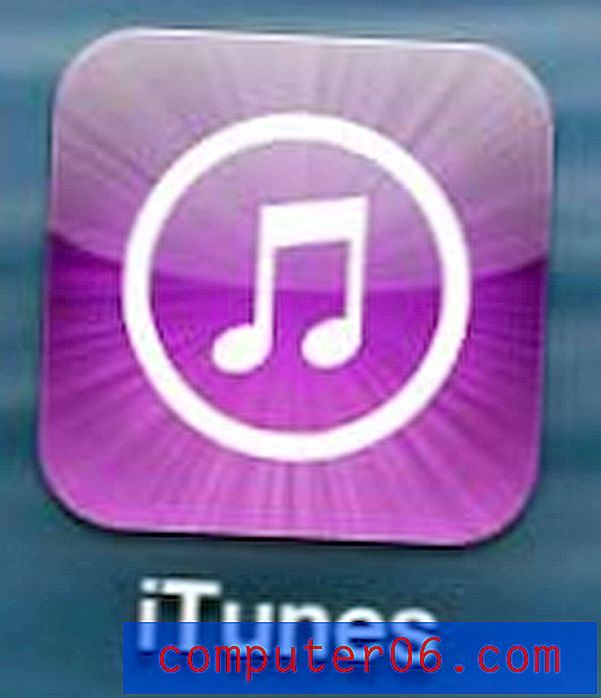Como salvar um documento como modelo no Word 2010
Nos ambientes de trabalho e escolar, é muito comum criar muitos documentos com a mesma formatação. Mas se essa formatação for diferente do que atualmente é o padrão para o modelo do Word que você está usando, modificar o documento toda vez que você criar um novo pode ser entediante.
Uma maneira de simplificar esse processo é criar um novo modelo no Word 2010. Você pode até criar um modelo baseado em um documento existente. Nosso tutorial mostrará como salvar um documento aberto como modelo no Word 2010.
Criar um modelo com base em um documento no Word 2010
As etapas deste artigo pressupõem que você tenha um documento personalizado e que deseja usar como modelo para documentos futuros. Antes de seguir as etapas abaixo, verifique se o documento atual contém apenas as informações que você deseja ver ao abrir o modelo no futuro. Isso inclui qualquer texto variável que você queira substituir em novas instâncias de documentos criados com o modelo. O modelo será criado com base na formatação exata e no conteúdo que está atualmente no documento.
Etapa 1: Abra o documento no Word 2010. O que você vê quando o documento é aberto é exatamente o que será salvo no modelo. Se houver alguma informação que você não deseja no modelo, remova-a agora.
Etapa 2: Clique na guia Arquivo no canto superior esquerdo da janela.

Etapa 3: Clique em Salvar como na coluna no lado esquerdo da janela.
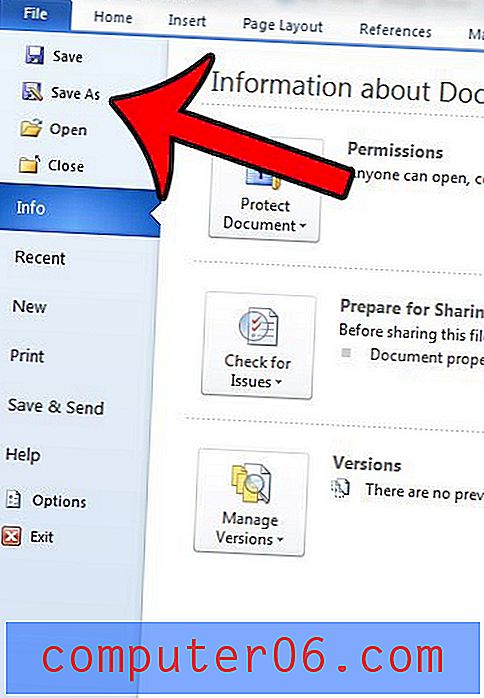
Etapa 4: digite um nome para o modelo no campo Nome do arquivo .
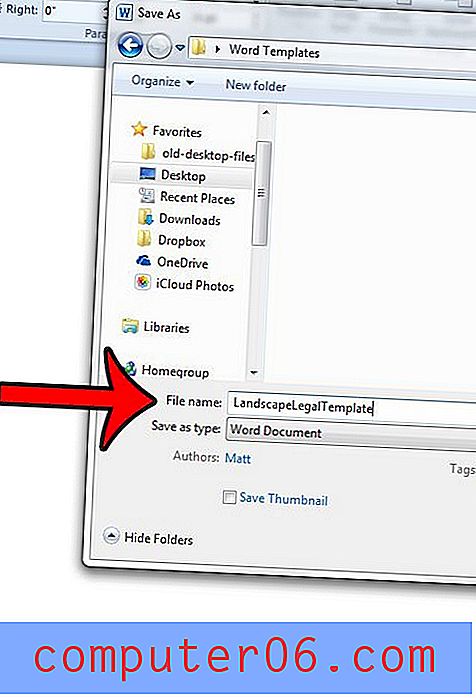
Etapa 5: clique no menu suspenso à direita de Salvar como tipo e clique na opção Modelo do Word .
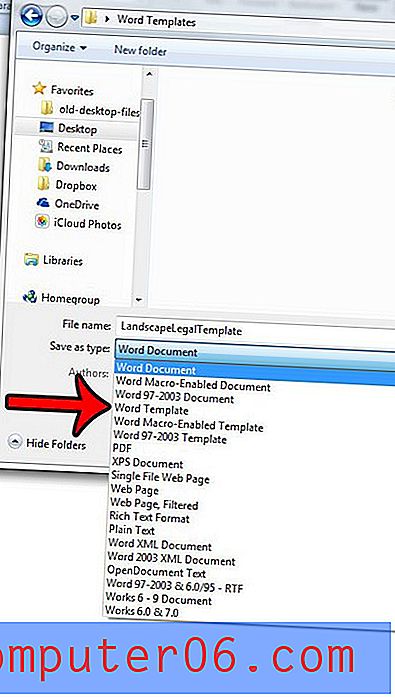
Etapa 6: clique no botão Salvar no canto inferior direito da janela.
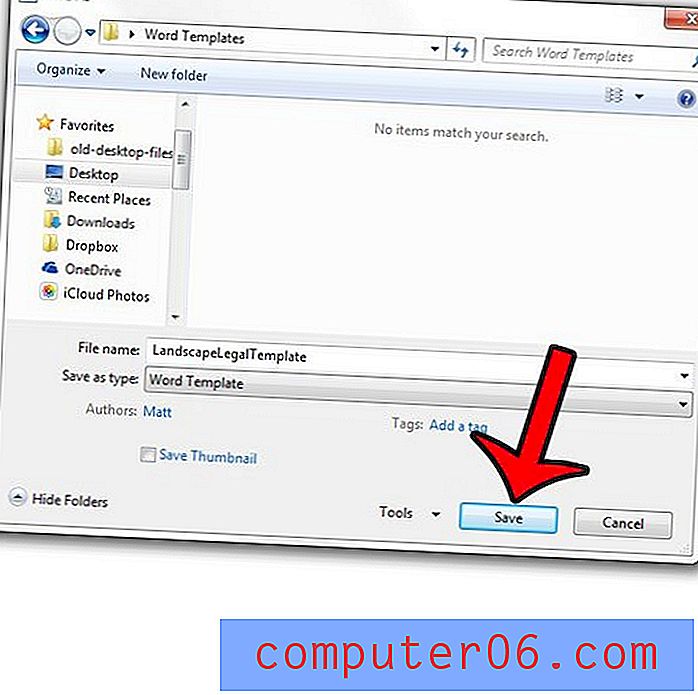
Observe que qualquer modelo que você salvar dessa maneira terá a extensão de arquivo .dotx. Você pode criar um novo documento a partir desse modelo clicando em Arquivo no canto superior esquerdo da janela do Word, clicando em Novo na coluna esquerda e selecionando o modelo que você criou.
Você precisa criar arquivos PDF, mas não achou possível? Aprenda a usar o Word 2010 para criar um arquivo PDF.